Nivel de programación: Principiante
Duración: 20 minutos
Tipo de proyecto: Automatización con un activador basado en eventos
Objetivos
- Comprende qué hace la solución.
- Comprende qué hacen los servicios de Apps Script dentro de la solución.
- Configura la secuencia de comandos.
- Ejecuta la secuencia de comandos.
Acerca de esta solución
Importante: Debes ser administrador de Google Workspace para usar esta solución.
Comparte recursos con los empleados nuevos en un solo paso. Esta solución utiliza un formulario en Formularios de Google para agregar empleados nuevos a un grupo en Grupos de Google. Si compartes recursos con la dirección de ese grupo, puedes brindarles fácilmente a los empleados nuevos acceso a los recursos que necesitan.
Si tienes permiso para agregar usuarios a un grupo, puedes usar esta solución para distribuir la responsabilidad entre otros miembros de tu equipo. Cuando envían el formulario, el activador controlado por eventos ejecuta la secuencia de comandos como tú y agrega el correo electrónico de la persona nueva al grupo.
De manera opcional, puedes activar las notificaciones para recibir un correo electrónico cada vez que alguien envíe el formulario.
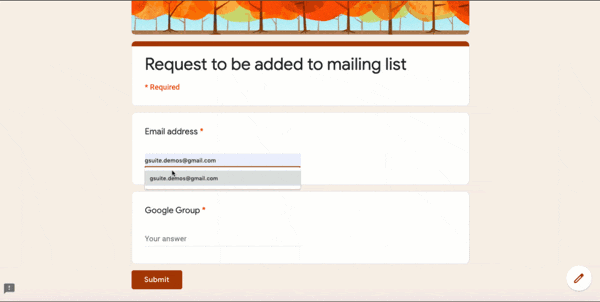
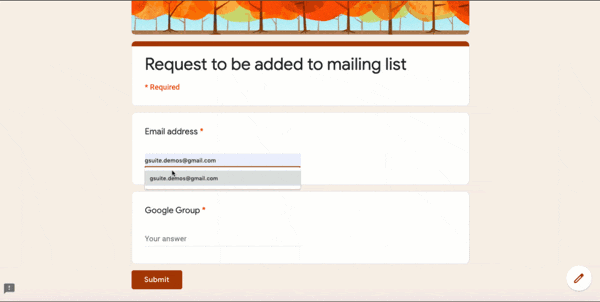
Cómo funciona
Cuando alguien envía un formulario con el correo electrónico de un usuario y el grupo al que se debe agregar, la secuencia de comandos verifica si la persona ya pertenece a ese grupo. Si es así, el usuario recibirá un correo electrónico en el que se confirmará que ya pertenece al grupo. De lo contrario, la secuencia de comandos agrega al usuario al grupo y le envía un correo electrónico de bienvenida.
Servicios de Apps Script
En esta solución, se usan los siguientes servicios:
- Servicio de secuencias de comandos: Crea el activador que ejecuta la secuencia de comandos cada vez que alguien envía un formulario.
- Servicio de Grupos: Verifica si la dirección de correo electrónico enviada en el formulario ya es miembro del grupo.
- Servicio avanzado de Directorio del SDK de Admin: Agrega la dirección de correo electrónico enviada en el formulario al grupo.
- Servicio de correo: Envía un correo electrónico a la dirección de correo electrónico que se envió en el formulario para confirmar la membresía del grupo o dar la bienvenida al usuario al grupo.
- Servicio de hojas de cálculo: Agrega el estado del usuario a la hoja de cálculo de respuestas del formulario. El estado puede ser Ya está en el grupo o Se agregó recientemente.
- Servicio de recuperación de URL: Recupera un documento de Google Docs como una cadena HTML. El documento contiene el contenido del correo electrónico que envía el script.
Requisitos previos
- Una cuenta de Google Workspace
- Debes ser administrador de Google Workspace
Configura la secuencia de comandos
Haz clic en el siguiente botón para copiar la hoja de cálculo Comparte recursos con los empleados nuevos. El proyecto de Apps Script para esta solución se adjunta a la hoja de cálculo.
Crear una copiaHaz clic en Extensiones > Apps Script.
En Servicios, asegúrate de que el servicio AdminDirectory aparezca en la lista. Si es así, continúa con el paso 6. De lo contrario, continúa con el paso siguiente.
Junto a Servicios, haz clic en Agregar un servicio .
En el diálogo, selecciona API de Admin SDK y haz clic en Agregar.
En el menú desplegable de funciones, selecciona installTrigger.
Haz clic en Ejecutar.
Cuando se te solicite, autoriza la secuencia de comandos. Si la pantalla de consentimiento de OAuth muestra la advertencia Esta app no está verificada, selecciona Opciones avanzadas > Ir a {Nombre del proyecto} (no seguro) para continuar.
Importante: Si ejecutas esta función más de una vez, se generarán varios activadores y se enviarán correos electrónicos duplicados. Para borrar activadores adicionales, sigue estos pasos:
- Haz clic en Activadores
.
- Junto al activador, haz clic en Más
> Borrar activador.
Ejecuta la secuencia de comandos:
- Regresa a la hoja de cálculo y haz clic en Herramientas > Administrar formulario > Ir al formulario activo.
- Completa el formulario con tu dirección de correo electrónico y un grupo para el que tengas permiso para administrar la membresía, y haz clic en Enviar.
- Regresa a la hoja de cálculo y consulta la entrada del formulario. La columna Estado muestra si tu dirección de correo electrónico se agregó al grupo o si ya eres miembro de él.
- Revisa tu correo electrónico para ver si recibiste un correo electrónico de bienvenida o una confirmación de tu membresía al grupo.
Colaboradores
Google mantiene esta muestra con la ayuda de los Google Developer Experts.
